在过去几年中,Apple 的 FaceTime 的特性和功能经历了显着的变化。现在,您可以通过群组视频通话与朋友和家人保持联系,同时也可以以有趣的方式表达自己。最初只是另一个通话应用程序,现在已成为最通用的通信平台之一。此外,您现在可以了解如何在 iPhone、iPad 和Mac电脑上通过 FaceTime 共享屏幕。
然后,您可以在 FaceTime 通话期间与某人共享您的屏幕。它对于许多用途都非常有用,从通话时显示照片到帮助人们下载他们可能想要的任何内容。准备好体验通过 FaceTime 进行屏幕共享的实用性了吗?阅读本文以获取方法。

是的。您可以在 FaceTime 上共享屏幕。但是,您和 FaceTime 通话中的其他人应该拥有满足以下要求的设备:
* 装有iOS /iPadOS 15.1 或更高版本的手机/iPad。
* 需要运行 iPadOS 15.1 或更高版本的 iPad。
* Mac在 macOS Monterey 12.1 或更高版本上运行。
请记住,您无法共享需要订阅或购买才能查看的应用程序中的内容。在这种情况下,Apple 建议使用 SharePlay。
FaceTime 可让您快速轻松地与同事或精通技术的朋友共享屏幕,以帮助解决问题,甚至远程进行演示。当您共享屏幕时,通知将自动隐藏,但请记住,FaceTime 通话中的其他方仍可能会看到屏幕上的敏感信息。 ( 为什么我无法在 FaceTime 上共享屏幕?)
如果双方都使用运行iOS 15.1 及更高版本的 iPhone,则在 FaceTime 通话时共享屏幕会更容易。除了需要购买、租赁或订阅的任何内容之外,通话中的人员还可以访问屏幕上显示的所有其他内容,包括免费试用期间的订阅。
您可以利用 SharePlay 功能来共享此类内容。发送请求后,您希望与其共享屏幕的人员将收到通知并可以接受请求。一旦他们接受,屏幕共享过程将立即开始。
以下是在 iPhone 或 iPad 上通过 FaceTime 共享屏幕的步骤:
第 1 步:打开 FaceTime 应用程序并单击“共享内容”按钮。
步骤 2:现在点击弹出窗口中的“共享我的屏幕”。
步骤 3. 与您共享屏幕的人将会收到您请求共享屏幕的通知。他们将接受您的请求,并且屏幕共享将开始。
步骤4:请求被接受后,屏幕将被共享。如果您想停止屏幕共享,请单击“停止屏幕共享”选项。
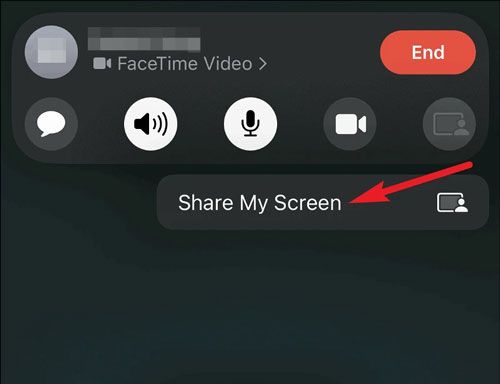
了解更多:使用这些工具,您可以在Windows计算机上轻松控制您的 iPhone 。
FaceTime 是轻松屏幕共享的终极来源,因为它已内置于Mac操作系统中。这意味着您无需下载任何软件;只需几个简单的步骤,您就可以开始了。每个拥有Mac计算机的人都可以利用这个方便的功能。
按照指南在Mac上的 FaceTime 上共享屏幕:
步骤 1:在Mac上打开 FaceTime 应用,然后从联系人列表中选择您要呼叫的人。然后打开您想要在通话中共享屏幕的应用程序。
步骤 2:要在 FaceTime 通话期间共享屏幕,请单击显示屏右上角的视频按钮,然后选择“屏幕共享”。
步骤3:要共享应用程序窗口,您可以选择“ Windows ”,用光标触摸该应用程序,然后单击“共享此窗口”。然后您将在Mac上的 FaceTime 上共享屏幕。
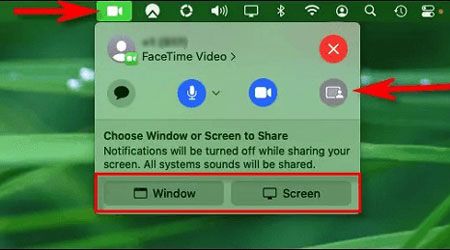
猜你喜欢:你能把小米屏幕投屏到电脑上吗?如果您想实现它,请打开本指南并获取详细步骤。
MirrorTo 是一款功能强大的屏幕镜像应用程序,即使您的Windows计算机上没有 FaceTime,也可以通过它将 FaceTime 屏幕共享到 PC。更重要的是,它不仅支持 FaceTime 屏幕,还支持其他应用程序的窗口。简而言之,您可以在 PC 上轻松查看 iPhone 或 iPad 的所有屏幕。同时,您还可以在大屏PC上玩手机游戏,给您带来更好的体验。
该屏幕共享软件的主要特点:
* 通过 FaceTime 轻松将屏幕从iOS设备共享到 PC。
* 轻松将Android屏幕镜像到计算机。
* 允许您将Zoom 上的实时会议流式传输到您的Windows计算机。
* 支持音频设置。
* 为您提供两种连接方式,包括Wi-Fi 和USB。
* 支持大多数iOS和Android设备,包括 iPhone 14/13/12/11/X、iPad Pro、iPad Air、iPad mini、三星、LG、OPPO、Google、中兴、OnePlus 等。
下载此屏幕共享应用程序。
如何与 PC 共享 FaceTime 屏幕?
01安装后在 PC 上启动该程序。点击“ iOS镜像”。确保两台设备连接到同一 Wi-Fi。

02当询问时,授予软件访问任何专用、域或公共网络的权限。完成后,前往iOS设备上的“控制中心”并按“屏幕镜像”按钮。从可用选项中选择“ Phone Mirror ”以启动屏幕镜像。

03最后,启动 FaceTime 和 SharePlay。您现在可以在 PC 上看到 FaceTime 屏幕。

如果需要,请检查:Mac与 iPad 上的屏幕共享 |实用教程,包含 5 种方法
为什么我无法在 Facetime 上共享屏幕?一些用户发现他们无法在 FaceTime 上共享屏幕。如果您也遇到同样的问题,请参考以下可能的原因。
* 您所在的地区不支持 FaceTime。此功能在某些国家/地区不可用,例如中国大陆和阿拉伯联合酋长国。
* 网络无法访问。请先检查您设备的网络。
* 您的操作系统太旧了。确保您已更新到最新的iOS或 macOS。
* 应用程序崩溃了。如果您在数字中输入不支持的图标,则会导致应用程序出现故障。
屏幕共享可能会泄露设备上的机密信息,例如打开的选项卡、应用程序和文件。这可能包括财务报表、医疗记录等机密数据或用户名和密码等帐户详细信息。为了确保上网安全,在与他人共享屏幕时采取必要的预防措施至关重要。
当您在共享屏幕时采取预防措施时,您将能够保护您的隐私和机密,同时确保您的通话高效且高效。
* 注意您的背景以及屏幕上可以看到的内容。
* 确保所有包含敏感数据的选项卡和应用程序均已安全关闭。
* 在通话期间讨论话题以及与谁分享信息时要小心。
* 通话结束后,请确保安全锁定您的设备,以防止未经授权的访问。
* 了解通话的隐私设置并确保其设置符合您的偏好。
* 如果可能,请使用虚拟背景来隐藏真实背景。
* 请勿共享您的数据,例如信用卡号或密码。
* 关闭摄像头和麦克风。
* 在屏幕共享之前检查您的互联网连接以确保其稳定。
* 使用密码或 Touch ID 锁定您的手机,并在通话结束后注销帐户。
如何在 FaceTime 上共享屏幕?好吧,看完这篇文章你现在知道答案了。由于 FaceTime 具有跨 Apple 设备的直观界面,因此在 FaceTime 上共享屏幕非常简单。有了这些进步,就有无限的可能性。凭借此功能的卓越性能,您可以与家人分享珍贵的时刻,就好像他们就在您身边一样。
此外,您还可以借助 MirrorTo 将 FaceTime 屏幕投射到 PC 上。该程序可以高清共享您的iOS屏幕。总而言之,您现在可以在不同平台上共享屏幕。
相关文章:
轻松将 iPhone 镜像到 iPad 的 7 种方法 [最新教程]